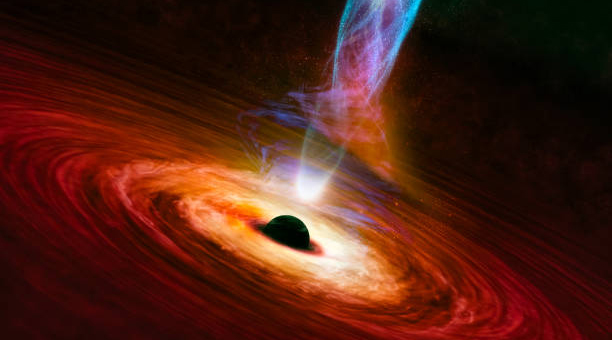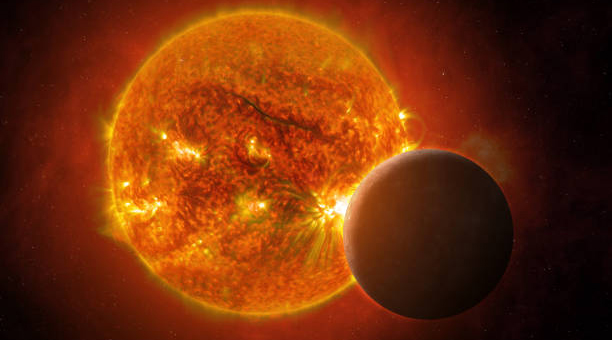windows错误恢复(解决Windows错误恢复的几种方法)

1. 使用系统还原
当我们遇到Windows错误恢复时,系统还原是一个简单有效的方法。步骤如下:
1) 进入安全模式。
2) 打开“开始”菜单,选择“程序”,再选择“附件”,再选择“系统工具”,最后选择“系统还原”。
3) 按照指示选择还原到一个系统恢复日期。
4) 在还原成功后根据指示重启电脑即可。
2. 修复系统文件
当我们的电脑遇到Windows错误恢复时,可能是因为某些系统文件缺失或损坏。我们可以使用“启动修复”来解决此问题:
1) 进入安全模式。
2)选择“开始”菜单,在搜索框中输入“CMD”,右键使用管理员身份打开命令提示符。
3) 输入命令 sfc /scannow,按回车键确认执行。
4) 等待*作结束,重启电脑。

3. 更改启动顺序
有时我们的电脑出现Windows错误恢复的情况,可能是因为启动顺序的原因。我们可以通过以下步骤更改启动顺序来解决问题:
1) 进入BIOS设置 (一般按下DEL键或F2/F12键即可进入,不同品牌电脑方式可能不同)。
2) 进入启动选项,或者找到“Boot”或“Advanced BIOS Features”等选项。
3) 将启动顺序更改为从硬盘启动。
4) 保存设置并退出,重启电脑。
4. 恢复到出厂设置
当使用上述方法都无法解决问题时,我们可以恢复到出厂设置来解决Windows错误恢复的问题。不过,此方法会清除所有数据并将电脑恢复到出厂设置状态,请提前备份您的数据。
步骤如下:
1) 进入安全模式。
2) 选择“开始”菜单,再选择“程序”,选择“附件”,再选择“系统工具”,最后选择“恢复”。
3) 选择“恢复计算机最初状态”的选项,按照指示*作即可。
5. 使用系统安全模式
在Windows错误恢复的情况下,我们可以在安全模式下使用系统来解决问题,步骤如下:
1) 重启电脑,按F8键进入安全模式。
2) 选择“安全模式”启动Windows。
3) 进入“开始”菜单,选择“程序”,再选择“附件”,再选择“系统工具”,最后选择“系统还原”。
4) 按照指示选择一个系统恢复日期,重启电脑即可。
6. 使用恢复分区
某些电脑品牌在出厂时会默认安装恢复分区功能,可以使用该功能来解决Windows错误恢复的问题:
1) 关机,重新启动电脑,按照电脑品牌提示按下恢复键进入恢复模式。
2) 选择完整恢复或快速恢复,根据提示*作,等待电脑自动重启。
3) *作结束后,重新启动电脑。

结语
综上所述,以上是一些解决Windows错误恢复的方法,仅供参考。不同电脑品牌、不同故障类型可能需要采用不同解决方法。希望能够帮助读者尽快解决Windows错误恢复的问题。
本文链接:http://xingzuo.aitcweb.com/9248573.html
版权声明:本文内容由互联网用户自发贡献,该文观点仅代表作者本人。本站仅提供信息存储空间服务,不拥有所有权,不承担相关法律责任。如发现本站有涉嫌抄袭侵权/违法违规的内容, 请发送邮件举报,一经查实,本站将立刻删除。